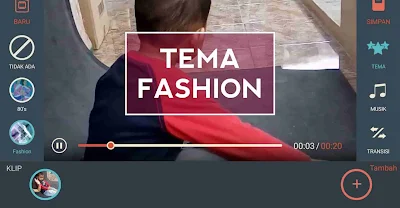Tutorial Menggunakan Aplikasi FilmoraGo Di Smartphone
Daftar Isi
Bisa membuat video dengan secara profesional tentu menjadi sebuah hal yang mempunyai nilai lebih. Terlebih ketika kita mengerjakan sesuatu yang pada bidang tersebut. Membuat video sekarang bisa dilakukan dengan perangkat smartphone melalui salah satu aplikasi editing video terbaik yaitu FilmoraGo.
Baca Juga : Tutorial mudah membagi kapasitas hardisk di windows 10 dan 8 + gambar
FilmoraGo merupakan aplikasi pembuat sekaligus editing video yang memiliki banyak fitur serta penggunanya. Di aplikasi ini kamu bisa melakukan editing video seperti cutting, trimming, menambahkan tema, musik, dan yang lainnya dengan sangat mudah. Selain itu kamu juga dapat membuat video dengan resolusi ukuran 16:9 untuk youtube, 1:1 untuk instagram dan yang lainnya. Namun bagaimana cara penggunaannya? berikut saya jelaskan cara menggunakan aplikasi FilmoraGo.
2. Setelah itu klik "Buat video baru" dan akan masuk ke berkas yang dipilih
3. Pilih video yang akan diedit
4. Jika sudah klik "Tambah" pada video yang sudah tadi dipilih
5. Lalu klik "berikutnya" dan tunggu proses ekspor video tersebut
6. Jika sudah kamu bisa pilih tema seperti pada gambar ini
7. Untuk menambahkan musik kamu tinggal klik menu "Musik"
8. Kamu juga bisa menambhakan transisi dengan klik "Transisi"
Baca juga: Membuat Video Profesional Di Android Dengan 4 Aplikasi Ini
9. Pilih "Rasio/Potong" untuk memilih ukuran video
10. Edit video kamu secara keseluruhan dan klik tombol "Pensil" pada menu
11. Jika sudah selesai, simpan video dan tunggu proses rendernya
12. Terakhir kamu bisa share hasil video kamu ke sosial media
Itu dia sedikit pembahasan mengenai tutorial cara menggunakan aplikasi FilmoraGo di smartphone. Dengan adanya ini mungkin kamu bisa memahami bagaimana cara penggunaan aplikasi ini.
FilmoraGo merupakan aplikasi pembuat sekaligus editing video yang memiliki banyak fitur serta penggunanya. Di aplikasi ini kamu bisa melakukan editing video seperti cutting, trimming, menambahkan tema, musik, dan yang lainnya dengan sangat mudah. Selain itu kamu juga dapat membuat video dengan resolusi ukuran 16:9 untuk youtube, 1:1 untuk instagram dan yang lainnya. Namun bagaimana cara penggunaannya? berikut saya jelaskan cara menggunakan aplikasi FilmoraGo.
Cara Menggunakan Aplikasi FilmoraGo
1. Buka aplikasi FilmoraGo nanti akan muncul tampilan awal seperti ini2. Setelah itu klik "Buat video baru" dan akan masuk ke berkas yang dipilih
3. Pilih video yang akan diedit
4. Jika sudah klik "Tambah" pada video yang sudah tadi dipilih
5. Lalu klik "berikutnya" dan tunggu proses ekspor video tersebut
6. Jika sudah kamu bisa pilih tema seperti pada gambar ini
7. Untuk menambahkan musik kamu tinggal klik menu "Musik"
8. Kamu juga bisa menambhakan transisi dengan klik "Transisi"
Baca juga: Membuat Video Profesional Di Android Dengan 4 Aplikasi Ini
9. Pilih "Rasio/Potong" untuk memilih ukuran video
10. Edit video kamu secara keseluruhan dan klik tombol "Pensil" pada menu
11. Jika sudah selesai, simpan video dan tunggu proses rendernya
12. Terakhir kamu bisa share hasil video kamu ke sosial media
Itu dia sedikit pembahasan mengenai tutorial cara menggunakan aplikasi FilmoraGo di smartphone. Dengan adanya ini mungkin kamu bisa memahami bagaimana cara penggunaan aplikasi ini.